培训
认证
Microsoft 365 Certified: Administrator Expert - Certifications
如果你是部署和管理 Microsoft 365 并执行 Microsoft 365 租户级云和混合环境的实现和管理的管理员,则此认证最适合你。
了解先决条件,开始 SharePoint Success Site 预配过程。 建议按照本文中的说明,从 Microsoft 365 学习网站管理页面设置 SharePoint 成功网站。 全局管理员 (有时称为租户管理员) 凭据才能启动 SharePoint 成功网站的预配过程。
重要
Microsoft 建议使用权限最少的角色。 使用权限较低的帐户有助于提高组织的安全性。 全局管理员是一个权限很高的角色,应仅限于在无法使用现有角色的紧急情况下使用。
开始之前,请 观看预配说明视频,遵循过程中所有步骤,并确保满足预配要求。
在预配 SharePoint Success Site 之前,请同时满足 人员 预配和 租户的要求。 租户的配置确定安装 SharePoint 成功网站所需的路径。 首先查看下面的 SharePoint Success Site 要求,以便准备租户。
| 管理员角色要求 | + | 租户要求 | = | 做好预配准备 |
|---|
进行预配 的人员 必须是全局管理员 (有时称为租户管理员) ,其中预配了 SharePoint 成功网站, 并且还必须 是应用程序目录的网站管理员。
| 全局管理员角色 | + | 应用程序目录的管理员 | = | 满足管理员角色要求 |
|---|
你是全局管理员吗?
如果不确定,可通过登录 office.com 确认 office.com。 如果你是全局管理员,则会在 Microsoft 365 应用旁边的应用启动器中看到管理中心应用图标。
你是应用程序目录的网站管理员吗?
预配站点的租户必须安装应用程序目录并安装最新版本的 Microsoft 365 学习路径。 租户必须具有 4.0 版本或更高版本, Microsoft 365 学习中心。
| 已安装应用程序目录 | + | 安装的 Microsoft 365 学习中心 4.0 或更高版本 | = | 已满足租户要求 |
|---|
使用此决策树来确定租户的路径以满足租户的要求。
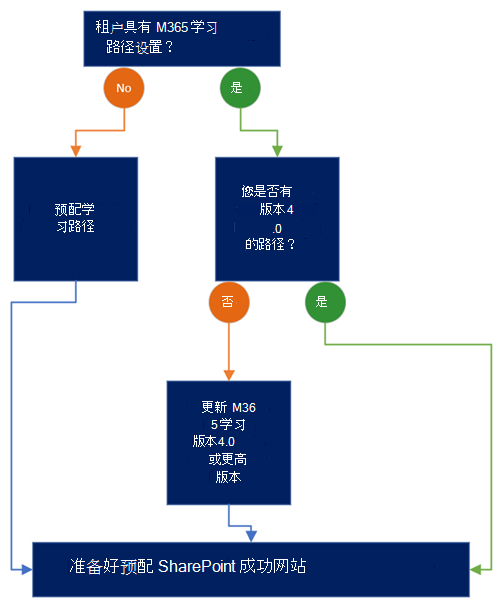
准备好开始预配? 查看预配说明。
你的租户是否安装了应用程序目录?
如果不确定,请导航到 SharePoint 管理中心,然后选择 “网站>”“活动网站”。 应用程序目录将显示在网站列表中。
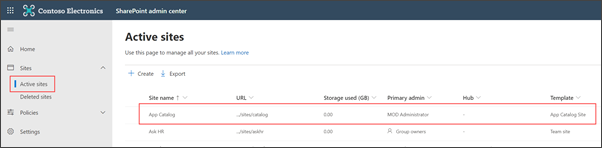
重要
如果您需要创建应用程序目录,在创建之后至少等待 30 分钟,然后预配 Microsoft 365 学习中心和 SharePoint 成功网站。
租户是否预配了 Microsoft 365 学习中心?
如果不确定,请导航到 SharePoint 管理中心,然后选择 “网站>”“活动网站”。 Microsoft 365 个学习路径 显示在网站列表中。
你租户的学习路径版本是否是版本 4.0 或更高版本?
如果不确定,请导航到租户 的 Microsoft 365 学习路径管理页 ,然后选择省略号 (...)
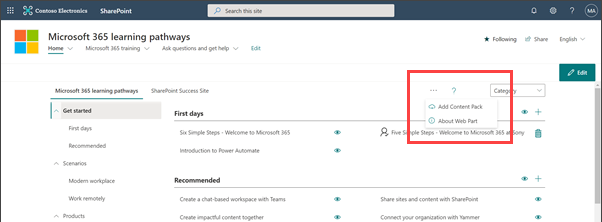
然后,选择关于 Web 部件以确认当前版本。
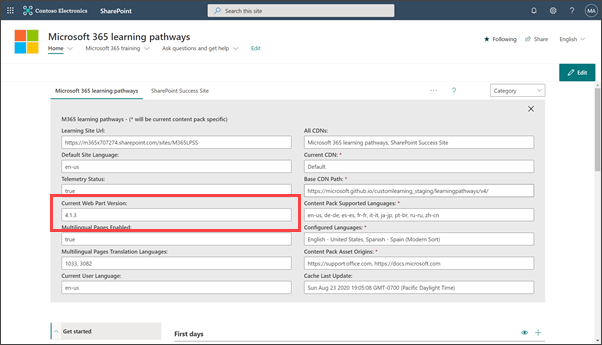
重要
更新 Microsoft 365 学习中心的人必须是应用程序目录的网站管理员。 如果预配 Microsoft 365 学习中心的人不是应用程序目录的网站管理员,请 应用程序目录添加管理员并继续 应用程序目录。
在此步骤中,将 Microsoft 365 学习中心 4.0 Web 部件上传到应用程序目录,然后导航到 Microsoft 365 学习中心管理页面以开始更新过程。
上传 Web 部件包:
确认以下事项后,即可进行预配:
我们建议你使用以下步骤安装 SharePoint 成功网站。 另一 从外观簿安装 SharePoint 成功网站,只需确保按照所有说明操作。 在开始之前, 请观看预配说明视频。
导航到 office.com 或你组织的登录位置。
使用你的用户名和密码登录。
使用 SharePoint 管理员提供的 URL 导航到网站的位置,或者从 Microsoft 365 主页中选择“SharePoint”,然后选择 Microsoft 365 学习路径 网站。
从学习路径“主页”菜单中选择“学习路径管理”。
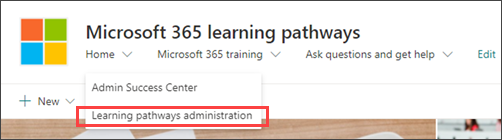
选择省略号 (…),然后选择“添加内容包”。
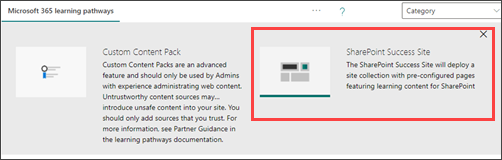
选择 SharePoint Success Site 以打开 SharePoint Success Site 预配页面。
选择“添加到租户”。
填写电子邮件地址和 URL 详细信息,然后选择“预配”。
选择“完成”。
在预配页上看到 “预配已完成 ”时,浏览器中会显示一个名为 CustomLearningAdmin 的新选项卡。 选择 CustomLearningAdmin 选项卡,如下图所示:

然后,选择 完成 选项卡,如下图所示,以完成预配过程:
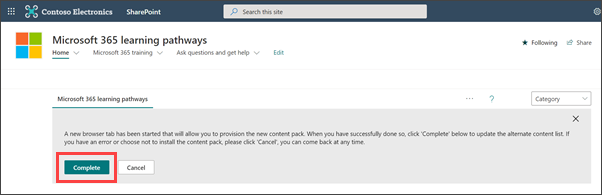
重要
请务必选择“完成”以完成预配过程。
若要确认 SharePoint Success Site 已成功预配,请转到预配的 SharePoint 网站,选择 “开始 > 规划网站”。 你应该会在页面上看到 Web 部件,如下图所示:
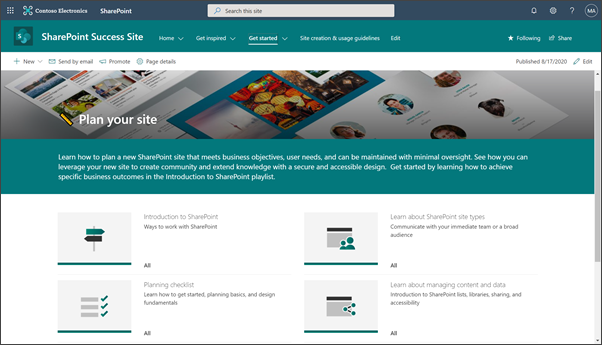
分配一些网站所有者以授予管理权限,从而自定义网站和培训内容。 为了隐藏、显示或启用播放列表,用户需要对 Microsoft 365 学习路径网站的网站所有者或网站成员权限。 为了编辑外观、导航和网站内容,用户需要对 SharePoint Success 网站的网站所有者或网站成员权限。
向两个网站添加网站所有者或网站成员:
与负责自定义网站的网站所有者和成员共享 Microsoft 365 学习路径管理网站和 SharePoint Success 网站的 URL。 然后,自定义 M365 学习路径播放列表内容和 SharePoint Success Site 的外观,以满足你的组织的需求。
问题:要将 SharePoint Success Site 安装到我的租户环境,需要符合哪些要求?
回答:
问题:我是否可以从范例展示进行预配?
回答:是,请按照有关如何从 范例展示 预配的指南进行操作。
问题:谁有权预配 SharePoint Success Site?
答案:全局管理员。
问:我已成功安装 SharePoint 成功网站,但无法从加载到我的网站上Microsoft 365 学习路径 Web 部件获取 Success Site 内容。 我该怎么办?
回答:
内容包可能尚未完全安装。 必须返回预配完成后显示的 CustomLearningAdmin 页面以完成安装。 确认已经按照上文的第 10 至第 12 步操作。 观看 预配视频 了解更多信息。
问题:谁有权限自定义网站模板?
答: SharePoint 网站所有者 及 更高版本。
问题:谁可以创建自定义播放列表,隐藏或显示 Microsoft 365 学习中心中的内容?
答:Microsoft 365 学习中心的网站集管理员或网站所有者。
问题:谁有权以用户身份使用 SharePoint Success Site?
答:具有 SharePoint 网站访问者权限或更高版本的任何用户或来宾。
培训
认证
Microsoft 365 Certified: Administrator Expert - Certifications
如果你是部署和管理 Microsoft 365 并执行 Microsoft 365 租户级云和混合环境的实现和管理的管理员,则此认证最适合你。